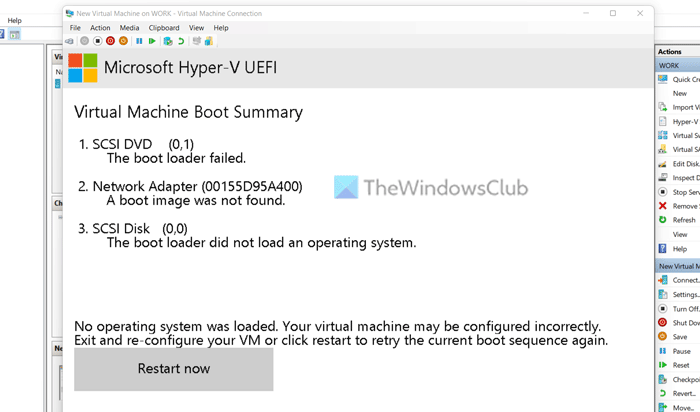Jeśli podczas uruchamiania maszyny wirtualnej Hyper-V pojawi się błąd Nie załadowano żadnego systemu operacyjnego, ten przewodnik pomoże rozwiązać problem. Nie możesz zainstalować systemu operacyjnego na maszynie wirtualnej, chyba że rozwiążesz ten problem, ponieważ bez ISO nie załaduje kreatora instalacji.
Cały komunikat o błędzie mówi:
Nie załadowano żadnego systemu operacyjnego. Twoja maszyna wirtualna może być nieprawidłowo skonfigurowana. Wyjdź i ponownie skonfiguruj maszynę wirtualną lub kliknij uruchom ponownie, aby ponownie ponowić bieżącą sekwencję rozruchową.
Oprócz tego można również znaleźć podsumowanie rozruchu maszyny wirtualnej. Wyświetla kolejność rozruchu wybraną lub skonfigurowaną podczas konfigurowania maszyny wirtualnej. Jeśli nie możesz znaleźć innych komunikatów o błędach, takich jak Załadowanie rozruchowe nie powiodło się, Nie znaleziono obrazu rozruchowego, Załadowanie rozruchowe nie załadowało systemu operacyjnego strong> itp., nadal możesz zastosować te same rozwiązania, o których mowa tutaj.
Mówiąc o głównej przyczynie tego problemu, musisz mieć ISO systemu operacyjnego, który próbujesz zainstalować na wirtualnym maszyna. Niezależnie od tego, czy jest to Windows 11, Windows 10, czy Linux, musisz zachować nienaruszone ISO do czasu zakończenia instalacji. Jeśli przeniesiesz obraz ISO lub usuniesz go z komputera przed zakończeniem instalacji, napotkasz wyżej wymieniony problem.
Brak załadowania systemu operacyjnego w Hyper-V
Aby naprawić Nie błąd załadowania systemu operacyjnego w Hyper-V, wykonaj następujące kroki:
Sprawdź, czy ISO jest nienaruszone Uszkodzony ISOWybierz ISO podczas konfiguracjiDodaj napęd DVD
Aby dowiedzieć się więcej o tych krokach, czytaj dalej.
1] Sprawdź, czy ISO jest nienaruszone
Możesz zainstalować system Windows 11, Windows 10, Linux itp. na maszynie wirtualnej Hyper-V, a ten problem może wystąpić w dowolnym systemie operacyjnym. Jak wspomniano wcześniej, musisz zachować nienaruszone ISO systemu operacyjnego, dopóki instalacja nie zostanie zakończona. Hyper-V pobiera ISO w sposób ciągły podczas instalacji.
Jeśli przeniesiesz plik z wybranej lokalizacji, Hyper-V nie będzie w stanie automatycznie rozpoznać nowej lokalizacji. Innymi słowy, musisz ręcznie ustawić lokalizację, aby pozbyć się tego problemu. Zamiast tego zdecydowanie zaleca się trzymanie ISO tam, gdzie było podczas konfigurowania maszyny wirtualnej.
2] Uszkodzony ISO
Uszkodzony ISO może również powodować ten sam problem. Dlatego pobierz obraz ISO żądanego systemu operacyjnego, wprowadź nową lokalizację na maszynie wirtualnej i ponownie uruchom instalację.
3] Wybierz ISO podczas konfiguracji
Wiele osób często nie wybiera ISO podczas konfigurowania maszyny wirtualnej i zapomina o tym podczas uruchamiania maszyny. Jeśli to samo stanie się z tobą, nie będziesz mógł przejść przez ten ekran błędu. Dlatego gdy pojawi się prośba o podanie lokalizacji obrazu ISO, nie wybieraj opcji Zainstaluj system operacyjny później. Zamiast tego wybierz opcję Plik obrazu i natychmiast wybierz ISO.
4] Dodaj napęd DVD
Nawet jeśli skonfigurujesz wszystko poprawnie, Hyper-V może nie pobrać obrazu ISO z powodu pewnych wewnętrznych konfliktów. Aby zweryfikować lokalizację ISO, możesz wykonać następujące czynności:
Wybierz maszynę wirtualną i kliknij Ustawienia.Rozwiń Kontroler SCSI i przejdź do DVD Dysk.Upewnij się, że wybrana jest opcja Plik obrazu .Kliknij przycisk Przeglądaj .Wybierz ISO.Kliknij przycisk OK.Ponownie uruchom instalację.
Teraz nie powinno być żadnych problemów.
Jak naprawić Nie znaleziono systemu operacyjnego?
Jeśli otrzymasz System operacyjny nie został znaleziono błąd w Hyper-V, musisz ponownie ręcznie wybrać ISO. W tym celu otwórz ustawienia skrzynki wirtualnej i przejdź do Kontroler SCSI> Napęd DVD. Następnie kliknij przycisk Przeglądaj i wybierz ISO. Poza tym upewnij się, że wirtualny dysk twardy również jest nienaruszony.
Jak naprawić błąd Hyper-V?
Może być kilka problemów z Hyper-V, a ty trzeba uzyskać dokładny komunikat o błędzie, aby się go pozbyć. Jeśli na przykład pojawi się błąd „Nie załadowano systemu operacyjnego”, musisz postępować zgodnie z tym artykułem. Jeśli otrzymasz Za mało pamięci w systemie, aby uruchomić błąd maszyny wirtualnej, musisz postępować zgodnie z tym przewodnikiem i tak dalej.
To wszystko!
Przeczytaj:
strong>Hyper-V napotkał błąd podczas kopiowania wirtualnych dysków twardych do folderu docelowego